Bangiz - Ada banyak cara untuk mengambil gambar dari desktop dan disimpan ke dalam bentuk gambar baik itu berupa JPG, PNG, GIF, ataupun GMP. Salah satunya menggunakan software pihak ketiga yaitu menggunakan PhotoScape. Software ini sangat mudah untuk dioperasikan dan memiliki fitur-fitur penting, salah satunya fitur penangkap layar desktop atau Screen Capture.
Untuk dapat fitur Screen Capture, pastikan Anda sudah memiliki softwarenya dan terinstall di komputer atau laptop Anda. Dalam hal ini admin terapkan dalam operasi sistem Windows.
Selengkapnya berikut ini merupakan rangkaian cara menggunakan screen capture di PhotoScape.
- Buka aplikasi PhotoScape.
- Pada koleksi widget pilih Screen Capture.
- Pada jendela munculan, ada beberapa opsi untuk menggunakan Capture, yaitu Capture Full Screen, Capture Window, Capture Region, dan Repeat last capture.
- Capture Full Screen, berfungsi untuk menangkap layar desktop secara penuh.
- Capture Window, berfungsi untuk menangkap layar window, gerakkan mouse yang dengan begitu seleksi berupa persegi panjang akan otomatis bisa ditangkap.
- Capture Region, berfungsi untuk menangkap area layar yang diinginkan. Anda hanya perlu klik di mana saja lalu menariknya ke area yang diinginkan.
- Repeat last capture, berfungsi untuk memanggil kembali hasil capture sebelumnya.
Screen Capture secara otomatis akan dikirim ke PhotoScape Editor, sehingga memudahkan Anda untuk mengeditnya terlebih dahulu sebelum disimpan. Anda juga dapat mengcopy ke clipboard yang selanjutnya dapat langsung menyematkannya ke dalam dokumen dengan menekan Ctrl+V atau paste.
Info tersedia lainnya ialah berupa koordinat dan ukuran (dalam pixel) dari capture terakhir. Anda juga bisa memilih menyalakan suara atau mematikannya.
Itulah cara bagaimana menggunakan Screen Capture di PhotoScape, pastinya sangat mudah untuk dipraktekkan. Jangan lupa ikuti kami guna mendapatkan hal menarik lainnya.

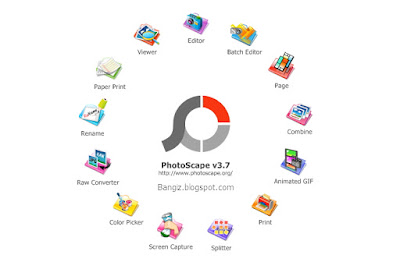











0 comments:
Post a Comment